iOS 15: Как восстановить доступ к iPhone, если вы забыли пароль от Apple ID
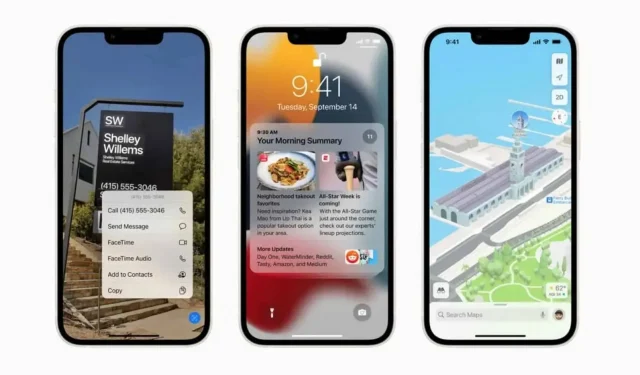
Если вы забыли пароль от Apple ID, в iOS 15 есть отличная функция восстановления учетной записи. Вот как это использовать.
Если вы забыли пароль от Apple ID, не паникуйте. Бывает, что пароль время от времени забывают. Потерять учетную запись Apple ID для iPhone, iPad или Mac так же неприятно, как потерять ключи от машины. Ваш пароль, как и ваши ключи, дает вам доступ к чему-то очень важному: вашей учетной записи iCloud и всем вашим устройствам Apple. Как и Face ID и Touch ID, пароль предназначен для защиты вашей информации, но если вы ошибетесь несколько раз, у вас не будет другого выбора, кроме как обратиться за помощью к Apple.
Apple выпустила iOS 15 в сентябре прошлого года, и одна из новых функций позволяет вам восстановить доступ к своей учетной записи с помощью простого телефонного звонка любимому человеку. Эта функция, называемая «Восстановление учетной записи», позволяет вам определить одного или нескольких доверенных лиц, которые могут предоставить вам специальный код для разблокировки вашей учетной записи. Это довольно круто и значительно упрощает восстановление вашей учетной записи Apple.
Если ваш iPhone работает под управлением iOS 15, вы можете добавить доверенные контакты для восстановления учетной записи.
Выберите контакты для восстановления аккаунта
Прежде чем вы сможете настроить восстановление учетной записи, все ваши устройства Apple, будь то Mac, iPad или iPhone, должны работать под управлением последней версии ОС Apple. Другими словами, macOS Monterey, iPadOS 15 и iOS 15 соответственно.
После установки этих сборок выберите контакты для восстановления учетной записи, выполнив следующие действия.
- Откройте приложение «Настройки» и коснитесь своего имени в верхней части экрана.
- Выберите «Пароль и безопасность», затем «Восстановление учетной записи» и «Добавить контакт». Появится страница с объяснением того, что контакт может видеть или делать с вашей учетной записью (у них нет доступа к вашей учетной записи iCloud), и кратким описанием того, что делать, если вы заблокированы.
- Нажмите «Добавить контакт» в нижней части экрана, чтобы продолжить.
- При появлении запроса введите свой пароль Apple ID и следуйте инструкциям, чтобы выбрать контакты.
Что делать, если вы не можете получить доступ к своему Apple ID или учетной записи iCloud
Если у вас больше нет доступа к вашей учетной записи, вам нужно позвонить одному из ваших контактов, чтобы восстановить свою учетную запись с вашего iPhone. Затем этот контакт даст вам короткий код, к которому он может получить доступ непосредственно на своем iPhone. После ввода этого кода вы сможете разблокировать свою учетную запись.
Как только ваша учетная запись будет разблокирована, вам будет предложено создать новый пароль. Вместо того, чтобы хранить его в памяти или подбирать простой пароль, лучше использовать менеджер паролей. Это сгенерирует для вас сложный пароль, сохранит его и даже сможет ввести его для вас при появлении запроса.
Добавить комментарий